このQ&Aは、Windows 7 向けのものです。
他のOSをお使いの場合は、次のQ&Aをご覧ください。 マウスのクリック方法(シングルクリック / ダブルクリック)を変更する方法を教えてください。
マウスのクリック方法(シングルクリック / ダブルクリック)を変更する方法を教えてください。
Q&Aナンバー【6408-2213】更新日:2019年8月31日
このページをブックマークする(ログイン中のみ利用可)
[Windows 7] マウスのクリック方法(シングルクリック / ダブルクリック)を変更する方法を教えてください。
| 対象機種 | すべて |
|---|---|
| 対象OS |
|
 質問
質問
・マウスのクリック方法を、シングルクリックから、ダブルクリックに変更する方法を教えてください。
・フォルダーをダブルクリック(またはシングルクリック)で開くようにしたいです。
・フォルダーをダブルクリック(またはシングルクリック)で開くようにしたいです。
 回答
回答
「フォルダーオプション」からマウスのクリック方法(シングルクリック / ダブルクリック)を変更します。
ご案内
手順は、次のとおりです。

- 「スタート」ボタン→「コントロールパネル」の順にクリックします。
- 「デスクトップのカスタマイズ」をクリックします。
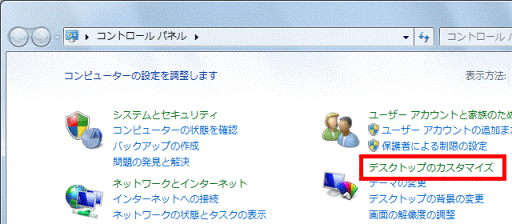 アドバイス
アドバイス表示方法が「大きいアイコン」または「小さいアイコン」の場合は、「フォルダーオプション」アイコンをクリックし、手順4.に進みます。
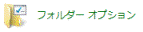
- 「フォルダーオプション」欄の「シングルクリックまたはダブルクリックの指定」をクリックします。
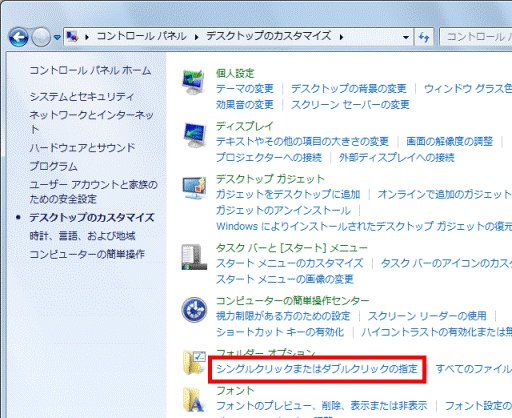
- 「フォルダーオプション」が表示されます。
目的に応じて、次のいずれかを操作します。- シングルクリックで、フォルダーを開く場合
「ポイントして選択し、シングルクリックで開く」をクリックします。 - ダブルクリックでフォルダーを開く場合
「シングルクリックで選択し、ダブルクリックで開く」をクリックします。
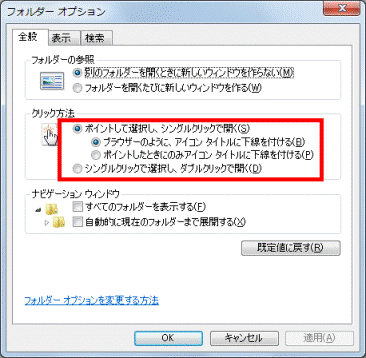
- シングルクリックで、フォルダーを開く場合
- 「OK」ボタンをクリックし、「フォルダーオプション」を閉じます。
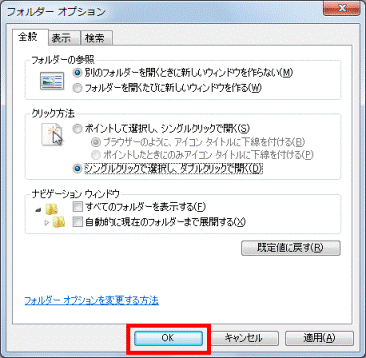
- 「×」ボタンをクリックし、「デスクトップのカスタマイズ」または「コントロールパネル」を閉じます。



